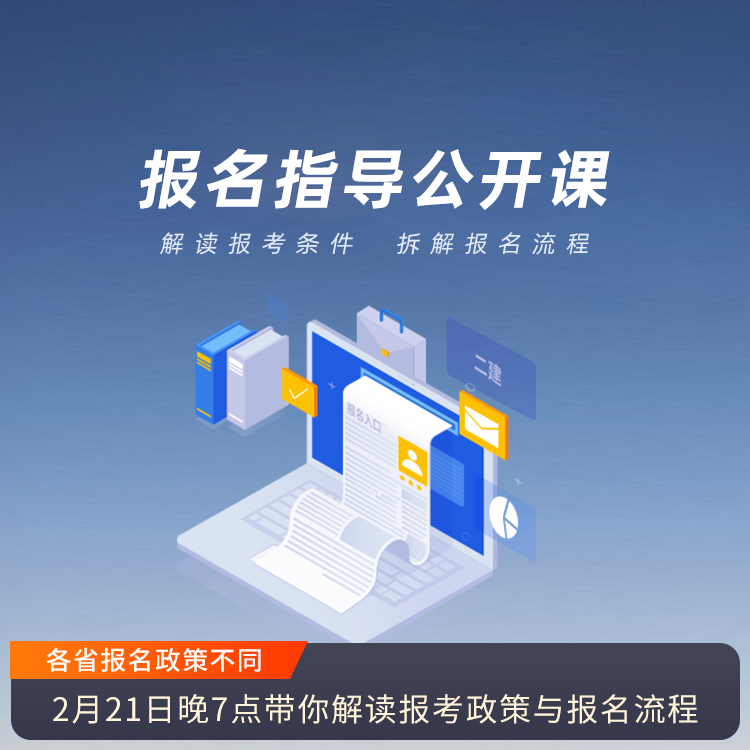【摘要】 影视后期制作就是对拍摄完的影片或者软件制作的动画,做后期的处理,使其形成完整的影片,包括加特效,加文字,并且为影片制作声音等,今天我们来学习关于单兵作战,如何使用LUT和Powergrade优化达芬奇调色工作流程的内容,下面我们就具体来看下吧!
面对一些单兵作战的项目,我们常常需要一个人兼顾各个工种的活儿,包括调色。
调色又是一个比较耗时的过程。当你需要在极短的时间里从零开始确立色彩风格时,就需要一种方法尽可能高效地处理素材。LUT(色彩查找表)是一个人尽皆知的工具。在调色过程中,LUT可以轻松将一组颜色值转换为另一组颜色值,3D LUT是最常用的一种LUT形式,它经常应用在拍摄监看和后期制作中。我们经常听到专业的调色师说,你不应该只是将LUT套在视频上,然后就不管了。确实如此,应用了LUT的结果,一般只能作为你调色的起点来。在一个镜头中,还有些很多东西都需要调整,比如颜色平衡,色温,对比度等等。也许你的某个素材红色太饱和,也许曝光不足,所以LUT不能为你解决所有问题。甚至在某些情况下,盲目的使用LUT,还会加剧画面的问题。那么,当你需要一个人非常快速的完成项目时,如何简化LUT调色过程,从而避免花上十几个小时来调色呢? 这就是我今天分享的主题。这里要注意的一点是,我将使用专门为LOG画面设计的LUT,这意味着我所有的素材都是LOG模式进行记录的。现在,大多数摄影机都能够在记录LOG的同时以Rec. 709监看画面。这样就能更方便地查看你拍摄的内容。目前市面上有各式各样的LUT,免费的,付费的。首先你需要找到和你摄影机相匹配的“还原LUT”,这在各大摄影机厂商的官方网站都能够免费下载。达芬奇也内置了各种常见机型的还原LUT。其次,当我们应用一些风格LUT时,同样也需要找到对应摄影机型的风格LUT。通常,你需要做一些测试来找出什么LUT适合你,什么不适合你。市面上有很多很棒的免费LUT,但也有很多精度和质量都不达标的LUT。像是VisionColor和FilmConvert等公司,就发布了多款摄影机型号的风格LUT,这些知名厂商生产的LUT还是比较值得信赖的。下载好这些LUT之后,你就可以针对拍摄的素材进行尝试处理了。不要忘记,在应用LUT的同时,还要对素材做一些基本的调整。特别是曝光,色彩平衡,对比度,色温和饱和度。要充分了解你正在使用LUT的特性,搞清楚什么合适,什么不合适,需要进行哪些调整。 举个例子。这里,可以看到我已经将LUT应用到镜头中,但还需要一些额外的工作来平衡曝光,颜色,饱和度和对比度……
举个例子。这里,可以看到我已经将LUT应用到镜头中,但还需要一些额外的工作来平衡曝光,颜色,饱和度和对比度…… 而在这里,使用专为我摄影机设计的胶片模拟LUT,立刻就有了一个很棒的结果。之后我只需要做一些调整,就可以得到比较理想的效果。花几天时间去真正弄清楚,你拍摄的素材类型是什么,你会发现,有些LUT在某些情况下非常有用,而有些则不行。
而在这里,使用专为我摄影机设计的胶片模拟LUT,立刻就有了一个很棒的结果。之后我只需要做一些调整,就可以得到比较理想的效果。花几天时间去真正弄清楚,你拍摄的素材类型是什么,你会发现,有些LUT在某些情况下非常有用,而有些则不行。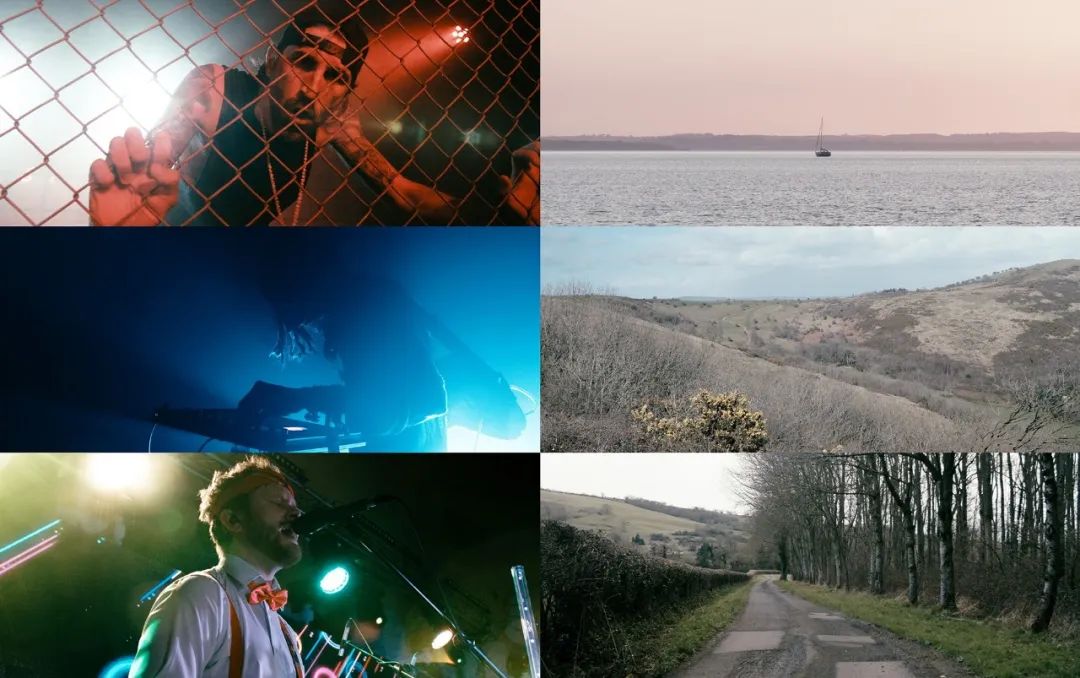 比如这款LUT,我将它应用在现场音乐场景的素材中时,只需要很小的调整,就能获得不错的结果。但当它用于自然光线的风景素材时,就需要花更多的时间来调整素材,以适应LUT的风格。有时调整后也并不能获得理想的结果,甚至变成完全错误的风格。
比如这款LUT,我将它应用在现场音乐场景的素材中时,只需要很小的调整,就能获得不错的结果。但当它用于自然光线的风景素材时,就需要花更多的时间来调整素材,以适应LUT的风格。有时调整后也并不能获得理想的结果,甚至变成完全错误的风格。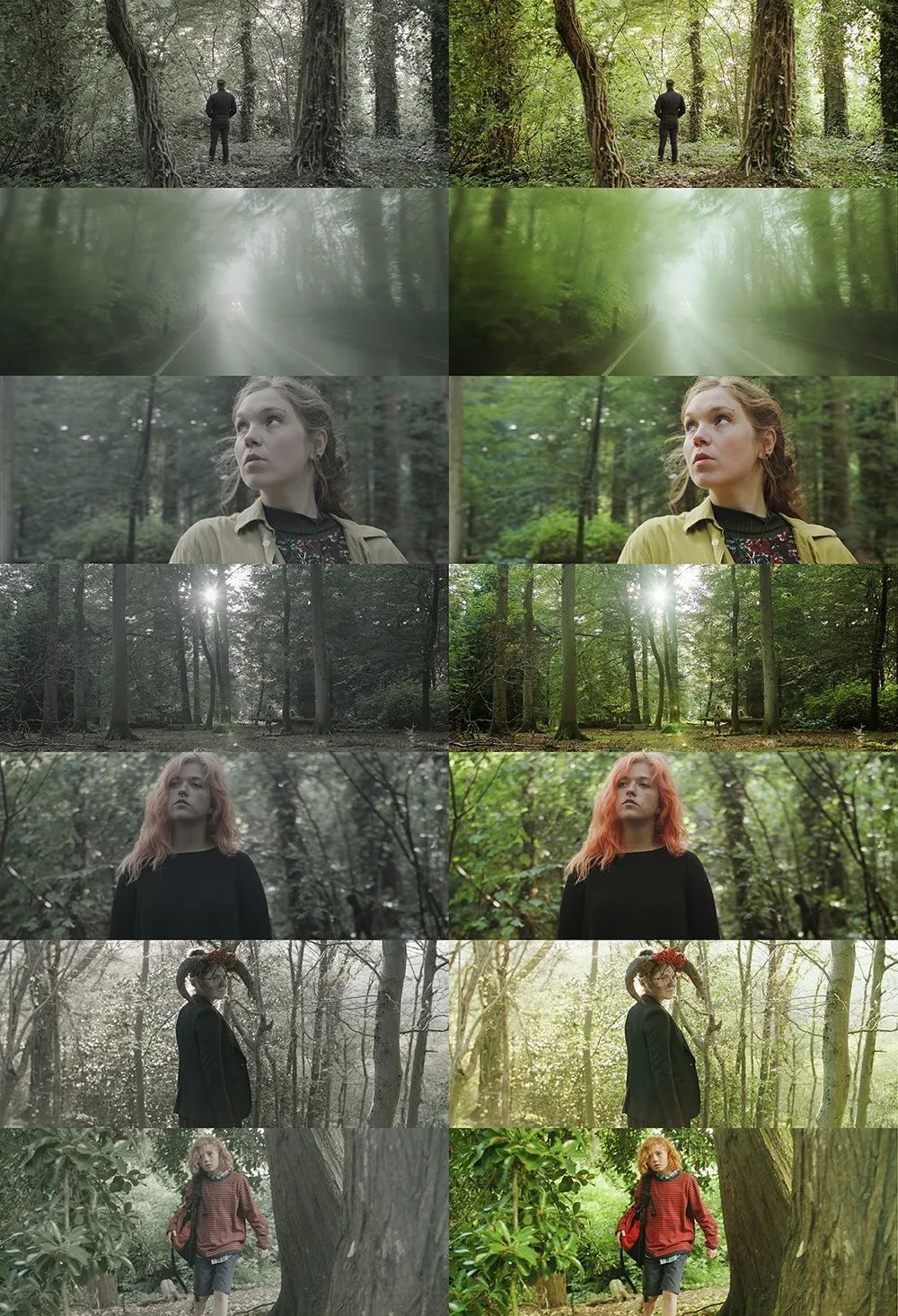 再比如这里,我发现了一个低对比度的胶片模拟LUT,它以一种舒适的,几乎像蜡笔般的方式呈现绿色和黄色。它对拍摄森林和树林的镜头效果很好,并为这些场景增添了许些质感。然后,我可以在这里继续测试更多的LUT,从而创造出一些不同的风格,看看哪些对我们有用,哪些不起作用…
再比如这里,我发现了一个低对比度的胶片模拟LUT,它以一种舒适的,几乎像蜡笔般的方式呈现绿色和黄色。它对拍摄森林和树林的镜头效果很好,并为这些场景增添了许些质感。然后,我可以在这里继续测试更多的LUT,从而创造出一些不同的风格,看看哪些对我们有用,哪些不起作用…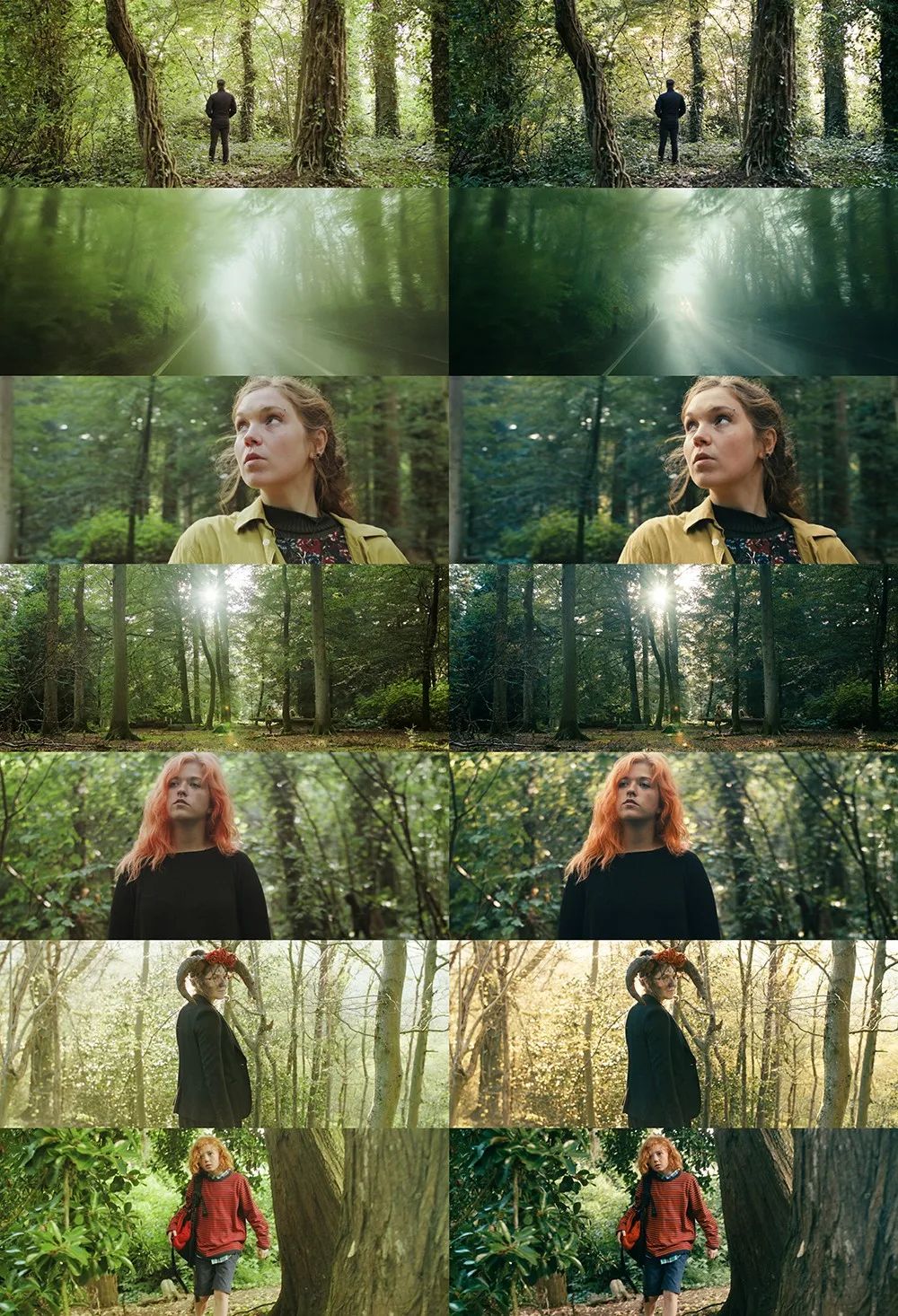 你可以在左侧看到之前的LUT,在右侧看到我新应用的LUT。调整画面后,我们可以看到这个LUT有一种更情绪化的感觉,有更多的对比,更丰富的黑色和一个更现代的电影配色。在你真正习惯了其中一些LUT,并得到满意的结果之后,你其实已经成功提高调色效率了。因为你已经知道,针对这些特定类型的镜头,使用这款LUT可以分别获得什么样的结果,当你再次拍摄相似的东西时,就可以快速实现类似风格。比如,在上面的例子中,你可能正在森林中拍摄音乐视频,而你的客户希望它看起来黑暗、情绪化、有电影效果。现在,你就知道如何利用我们以前测试的LUT快速获得色彩风格了。你可以多在不同的情况和场景下使用LUT调色和尝试。最后,你将不用再去猜LUT的效果或者每次都花费大量的时间去试,而是能够快速找到相应的LUT来应用在相应的素材上。这也是调色师的一个基本能力。接下来,我们还可以干一件事情。无论你在什么素材上使用过LUT调整过画面,都可以把它保存为Powergrade(共享静帧)。这个操作与保存静帧类似,你可以在Powergrade中保存片段中的调色信息,并将它粘贴到时间线中的其它素材上。与静帧不同的是,我们可以在所有项目中使用Powergrade(静帧仅限当前项目使用)。
你可以在左侧看到之前的LUT,在右侧看到我新应用的LUT。调整画面后,我们可以看到这个LUT有一种更情绪化的感觉,有更多的对比,更丰富的黑色和一个更现代的电影配色。在你真正习惯了其中一些LUT,并得到满意的结果之后,你其实已经成功提高调色效率了。因为你已经知道,针对这些特定类型的镜头,使用这款LUT可以分别获得什么样的结果,当你再次拍摄相似的东西时,就可以快速实现类似风格。比如,在上面的例子中,你可能正在森林中拍摄音乐视频,而你的客户希望它看起来黑暗、情绪化、有电影效果。现在,你就知道如何利用我们以前测试的LUT快速获得色彩风格了。你可以多在不同的情况和场景下使用LUT调色和尝试。最后,你将不用再去猜LUT的效果或者每次都花费大量的时间去试,而是能够快速找到相应的LUT来应用在相应的素材上。这也是调色师的一个基本能力。接下来,我们还可以干一件事情。无论你在什么素材上使用过LUT调整过画面,都可以把它保存为Powergrade(共享静帧)。这个操作与保存静帧类似,你可以在Powergrade中保存片段中的调色信息,并将它粘贴到时间线中的其它素材上。与静帧不同的是,我们可以在所有项目中使用Powergrade(静帧仅限当前项目使用)。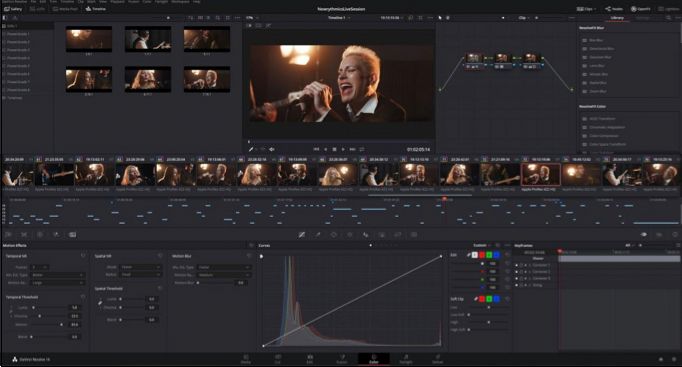 我已经使用LUT对现场音乐会进行了调色,然后在经过了大量的测试之后,我知道LUT可以很好地适用于这种场景!我利用静帧(左上角)对多个角度的片段进行快速调色,因为我的镜头都是在同一光线环境下使用同一台摄影机拍摄的。
我已经使用LUT对现场音乐会进行了调色,然后在经过了大量的测试之后,我知道LUT可以很好地适用于这种场景!我利用静帧(左上角)对多个角度的片段进行快速调色,因为我的镜头都是在同一光线环境下使用同一台摄影机拍摄的。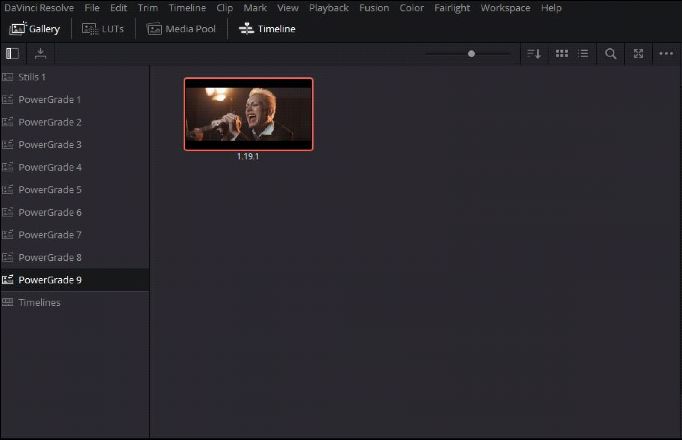 然后,我只需在左侧栏中右键单击,创建一个新的Powergrade文件夹,并将其中一个静帧拖进去就行了。Powergrade(共享静帧)可以保存并存储在画廊选项卡左边一列的Powergrade文件夹中。无论你正在处理哪个项目,都可以打开Powergrade中的静帧来应用。(当你长期积累下各种Powergrade后,就甚至可以形成一套自己的风格库)。如果我们使用相同的摄像机和类似的照明,拍摄另一个现场音乐会的话,就可以重新调用以前的Powergrade来使用。这可以极大地加快新项目的调色流程,因为我们可以简单地应用Powergrade,并且只要画面保持一致即可,基本上我们可以做到一键调色来达到保持相同的风格画面的要求(可能需要进行一些细微的调整,例如,曝光等内容可能会略有不同)。
然后,我只需在左侧栏中右键单击,创建一个新的Powergrade文件夹,并将其中一个静帧拖进去就行了。Powergrade(共享静帧)可以保存并存储在画廊选项卡左边一列的Powergrade文件夹中。无论你正在处理哪个项目,都可以打开Powergrade中的静帧来应用。(当你长期积累下各种Powergrade后,就甚至可以形成一套自己的风格库)。如果我们使用相同的摄像机和类似的照明,拍摄另一个现场音乐会的话,就可以重新调用以前的Powergrade来使用。这可以极大地加快新项目的调色流程,因为我们可以简单地应用Powergrade,并且只要画面保持一致即可,基本上我们可以做到一键调色来达到保持相同的风格画面的要求(可能需要进行一些细微的调整,例如,曝光等内容可能会略有不同)。 我们可以看到,使用从上一个项目中创建的Powergrade(顶部),只需单击一下,就为我们的新项目应用了非常不错的调色结果。使用Powergrades,可以利用我们之前获得的LUT为不同类型的素材建立静帧调色库。好处就是,你可以随时回到这些Powergrades,并单击按钮选择最适合的调色预设。制作静帧调色库时,我们可以根据需要来制作不同的预设,以便在各种情况下都可以使用Powergrade。如果需要的话,你可以根据特定的地点、天气/照明类型甚至相机型号来分组。
我们可以看到,使用从上一个项目中创建的Powergrade(顶部),只需单击一下,就为我们的新项目应用了非常不错的调色结果。使用Powergrades,可以利用我们之前获得的LUT为不同类型的素材建立静帧调色库。好处就是,你可以随时回到这些Powergrades,并单击按钮选择最适合的调色预设。制作静帧调色库时,我们可以根据需要来制作不同的预设,以便在各种情况下都可以使用Powergrade。如果需要的话,你可以根据特定的地点、天气/照明类型甚至相机型号来分组。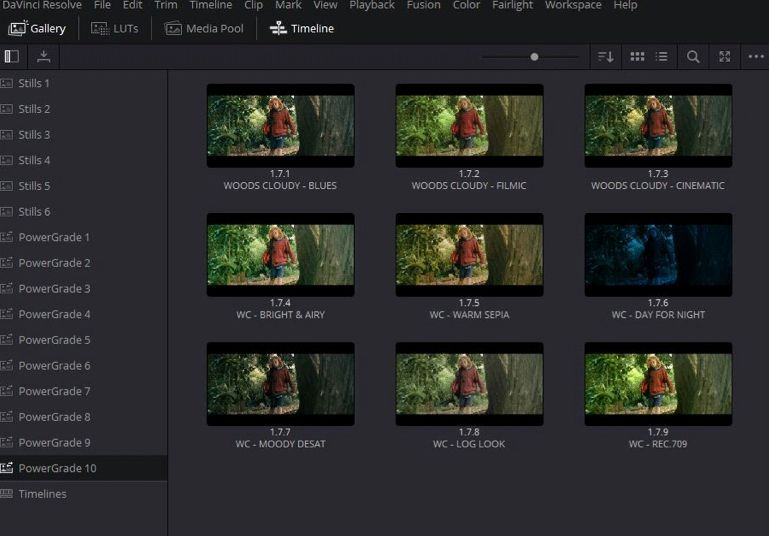 以这个项目为例,我们可以把powergrade进行分组。现在,我们已经准备好了在多云的森林里拍摄各种不同的画面。这看起来很麻烦,但当你需要根据不同的情况快速加载不同的静帧时,它会大大加快你的调色工作流程。当然,需要强调的是,我所做的这些,并不能取代一个职业调色师的工作。只是,当你在单兵作战时,你可能没有钱和时间去雇用一个人,或者没有时间或预算去学习调色!总而言之,LUT是非常有价值的工具,可帮助你学习如何处理素材并赋予你特定的风格画面,而Powergrades可以帮助你加快这一过程,使你能够快速且有效地获得专业调色画面,同时又不牺牲你的工作质量。原文链接:https://www.provideocoalition.com/using-luts-and-powergrades-to-streamline-your-davinci-resolve-colour-workflow/关于lut的使用网络上也有各种观点和教程。我们也为大家提供了一节非常有干货的免费lut调色案例教程。
以这个项目为例,我们可以把powergrade进行分组。现在,我们已经准备好了在多云的森林里拍摄各种不同的画面。这看起来很麻烦,但当你需要根据不同的情况快速加载不同的静帧时,它会大大加快你的调色工作流程。当然,需要强调的是,我所做的这些,并不能取代一个职业调色师的工作。只是,当你在单兵作战时,你可能没有钱和时间去雇用一个人,或者没有时间或预算去学习调色!总而言之,LUT是非常有价值的工具,可帮助你学习如何处理素材并赋予你特定的风格画面,而Powergrades可以帮助你加快这一过程,使你能够快速且有效地获得专业调色画面,同时又不牺牲你的工作质量。原文链接:https://www.provideocoalition.com/using-luts-and-powergrades-to-streamline-your-davinci-resolve-colour-workflow/关于lut的使用网络上也有各种观点和教程。我们也为大家提供了一节非常有干货的免费lut调色案例教程。 以上就是考必过小编为大家整理的关于单兵作战,如何使用LUT和Powergrade优化达芬奇调色工作流程的相关信息,如果你还有更多关于影视后期的相关问题,那么请持续关注考必过影视与剪辑频道吧!